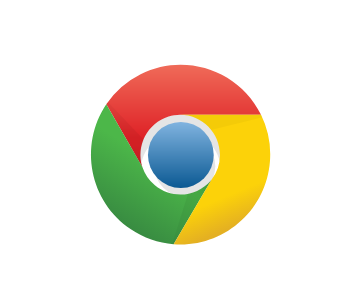De forma rutinaria, tenemos que acceder a múltiples herramientas desde el navegador, abriendo muchas pestañas que, a veces, nos puede dificultar el trabajo diario. Para poder tener esas múltiples pestañas abiertas y organizadas, Google Chrome tiene una función denominada “Grupo”. ¿Para qué sirve?
La funcionalidad “Grupo” del navegador Chrome permite mejorar su usabilidad, agrupando pestañas que tratan sobre el mismo tema, como “Estudios”, “Trabajo”, “Redes sociales”… La función tiene como objetivo organizar el navegador, haciendo más fácil y rápido su uso, evitando confundirte al cambiar de pestaña.
El proceso se puede realizar de forma sencilla y está disponible tanto en la versión de navegador para escritorio como para el sistema operativo Android. Si deseas aprender cómo usar esta función, sigue estos pasos.

2. Haz clic derecho en una pestaña y seleccione la opción “Agregar pestaña al nuevo grupo”

3. Te saldrá una ventana para que le des un nombre al grupo y un color identificativo. En nuestro caso lo llamaremos “Tecnología” y le pondremos el color azul.
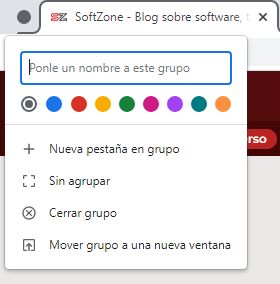
4. Una vez hayas hecho esto aparecerá el nombre del grupo en la barra de pestañas
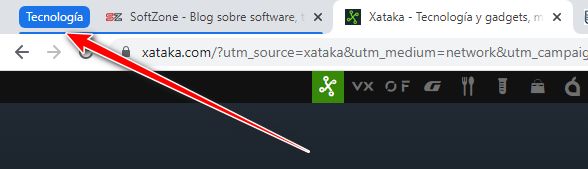
5. Repite el procedimiento con otras pestañas y selecciona el grupo que acabas de crear
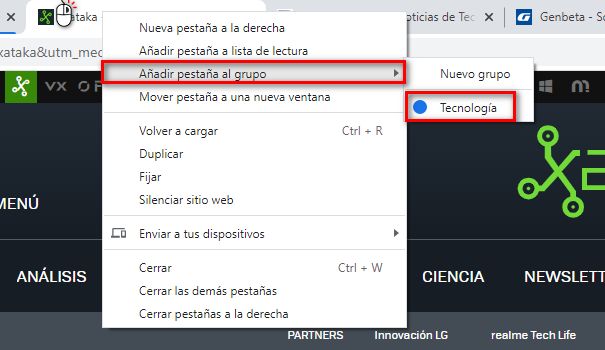
6. Las pestañas permanecerán juntas en la parte superior de la pantalla e identificadas por el nombre que creaste y una línea del color que escogiste.

7. Para abrir o cerrar un grupo de pestañas, simplemente haz clic en el nombre del grupo. Siempre tiene que haber un grupo abierto
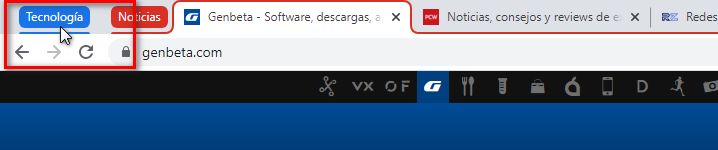
8. Para eliminar una pestaña del grupo, haz clic derecho sobre ella y selecciona “Eliminar del grupo”
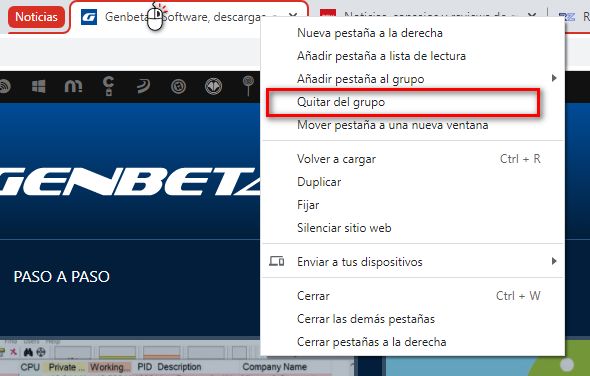
9. Para eliminar un grupo de pestañas haz clic derecho en su nombre y selecciona “Sin agrupar” para que las pestañas vuelvan a ser independientes.
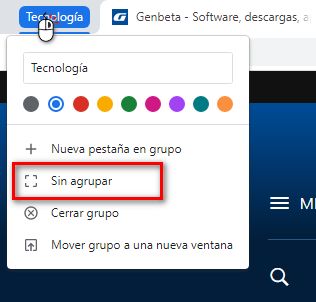
¡Listo! Ahora ya sabes cómo organizar tu navegador y agregar pestañas de Google Chrome en grupos separados. Organiza tu navegador y gana agilidad, para evitar perderte entre todas tus pestañas.
En nuestro Plan de Digitalización especializado para Pymes y Autónomos, encontrarás muchas otras utilidades prácticas para avanzar en tu nivel de madurez digital y ganar competitividad a nivel profesional, para ti y para tu negocio.

Todos los tips de ayuda para la digitalización de pymes y autónomos